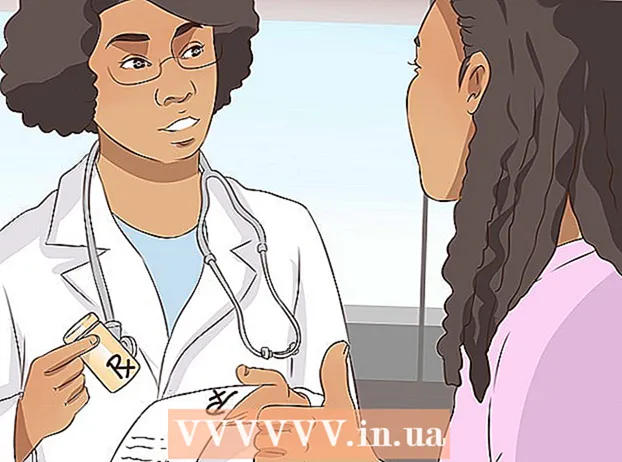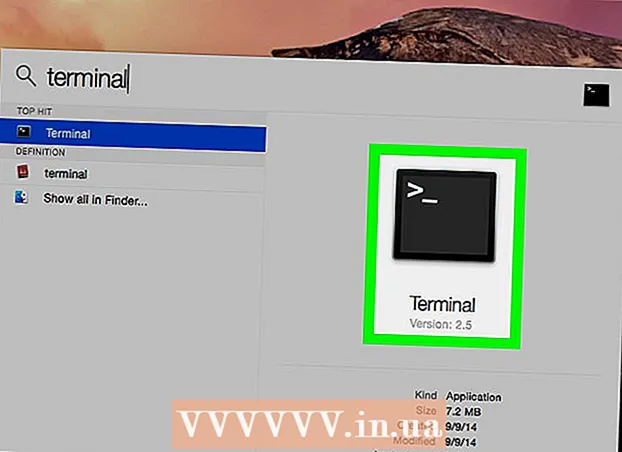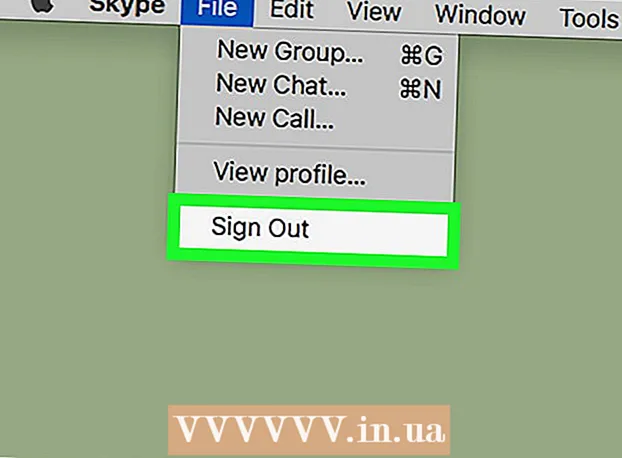Forfatter:
William Ramirez
Oprettelsesdato:
22 September 2021
Opdateringsdato:
1 Juli 2024

Indhold
Selvom det ikke er muligt helt at fjerne Game Center fra en iOS -enhed, kan du deaktivere det. Derefter vil hans meddelelser ikke længere genere dig. For at gøre dette skal du logge ud af Game Center, så det ikke længere bruger dit Apple -id. Derefter kan du deaktivere meddelelser.
Trin
Del 1 af 2: Exiting Game Center
 1 Åbn appen Indstillinger på din enhed. Det skal være på et af skrivebordene. Denne applikation kan også findes i mappen Hjælpeprogrammer.
1 Åbn appen Indstillinger på din enhed. Det skal være på et af skrivebordene. Denne applikation kan også findes i mappen Hjælpeprogrammer.  2 Rul ned og klik på "Game Center". Dette åbner indstillingsmenuen i Game Center.
2 Rul ned og klik på "Game Center". Dette åbner indstillingsmenuen i Game Center.  3 Klik på dit Apple ID. Du vil se det samme Apple -id, som du bruger på andre iOS -enheder.
3 Klik på dit Apple ID. Du vil se det samme Apple -id, som du bruger på andre iOS -enheder.  4 Klik på "Log ud". Du logger ud af Game Center, men du forbliver i andre tjenester ved hjælp af dit Apple ID, f.eks. ITunes eller App Store.
4 Klik på "Log ud". Du logger ud af Game Center, men du forbliver i andre tjenester ved hjælp af dit Apple ID, f.eks. ITunes eller App Store. - Hvis du logger ud af Game Center, kan du slukke det. For at gøre dette skal du annullere login til tjenesten fire gange.
Del 2 af 2: Slå meddelelser fra
 1 Åbn meddelelsesmenuen i appen Indstillinger. Vend tilbage til hovedindstillingsmenuen, og vælg menuen "Meddelelser". Denne menu er placeret i appen Indstillinger øverst på listen over muligheder.
1 Åbn meddelelsesmenuen i appen Indstillinger. Vend tilbage til hovedindstillingsmenuen, og vælg menuen "Meddelelser". Denne menu er placeret i appen Indstillinger øverst på listen over muligheder.  2 Vælg "Game Center" (iOS 9) eller "Spil" iOS 10 fra listen over apps. Indstillinger for underretninger i Game Center åbnes.
2 Vælg "Game Center" (iOS 9) eller "Spil" iOS 10 fra listen over apps. Indstillinger for underretninger i Game Center åbnes.  3 Slå indstillingen "Tillad meddelelser" fra. Du vil deaktivere alle underretninger for Game Center.
3 Slå indstillingen "Tillad meddelelser" fra. Du vil deaktivere alle underretninger for Game Center.  4 Annuller Game Center -login fire gange. Selv efter det vil Game Center fortsætte med at blive vist, når du downloader nogle spil. Dette skyldes, at disse spil er designet til at fungere med Game Center, så de vil altid prøve at åbne det. Hvis du logger af fire gange i træk, slukkes disse meddelelser fuldstændigt.
4 Annuller Game Center -login fire gange. Selv efter det vil Game Center fortsætte med at blive vist, når du downloader nogle spil. Dette skyldes, at disse spil er designet til at fungere med Game Center, så de vil altid prøve at åbne det. Hvis du logger af fire gange i træk, slukkes disse meddelelser fuldstændigt.